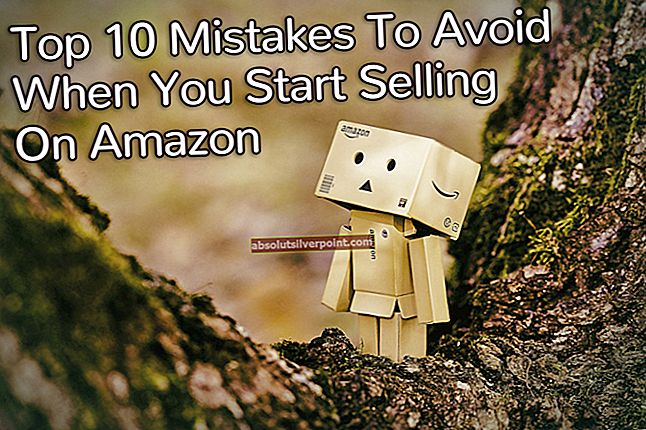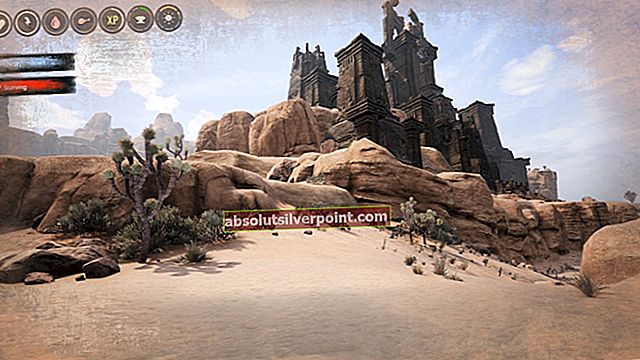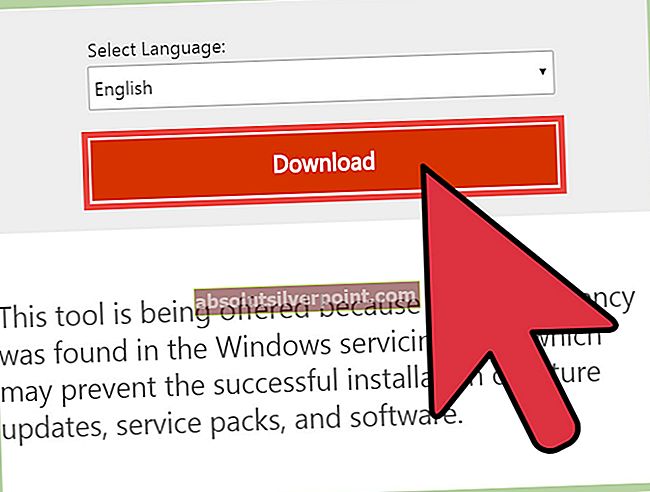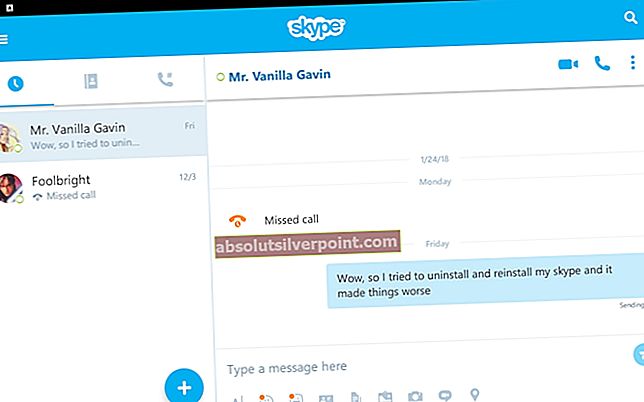Mnogi uporabniki naletijo na težavo, ko dobijo napako »Arhiv kabine je poškodovan«. Ta napaka pomeni, da datoteke kabine aplikacije, ki jo želite zagnati, bodisi niso dostopne sistemu, bodisi so nepopolne.
A Datoteka CAB je oblika stisnjenega arhiva, ki se uporablja v osebnih računalnikih s sistemom Windows. Ima tako arhiviranje kot stiskanje; to pomeni, da lahko imate več datotek, katerih velikost je manjša, da ustvarite eno datoteko CAB. Druga pomembna značilnost datotek CAB je, da so digitalno podpisane, če so od preverjenega založnika. Tako lahko enostavno preverite, ali so datoteke CAB verodostojne ali ne.
Zdaj obstajajo dva primera; bodisi se v vašem protivirusnem programu prikaže sporočilo o napaki, ker je v računalniku nekaj nepopolnih datotek za posodobitev sistema Windows. Ker so nepopolni, vas protivirusna programska oprema opozori, da je lahko zlonamerna, ker ne ve, kaj naj naredi s temi nepopolnimi datotekami. Protivirusni program (v večini primerov Avast) prikaže sporočilo o napaki, kot je »msi.dll - arhiv CAB ni mogoč.« Če so to res posodobitvene datoteke sistema Windows, vas ni treba skrbeti.
V drugem primeru uporabniki dobijo sporočilo o napaki, da je arhiv kabine poškodovan vsakič, ko poskušajo zagnati ali namestiti katero koli aplikacijo. Njihov internet morda ne deluje, skupaj z drugimi vozniki, ki tudi ne delujejo. Če opazite tovrstno vedenje, pomeni, da je računalnik okužen z zlonamerno programsko opremo, ki poškoduje datoteke CAB in moti vaše dejavnosti.
Primer 1: Poškodovano sporočilo zaradi zlomljene posodobitve sistema Windows
Obstajajo opazna poročila, da Avast Antivirus prikaže sporočilo o napaki, kot smo že omenili. Če se med pregledovanjem s protivirusnim programom prikaže to sporočilo o napaki in digitalno lahko preverite, ali je datoteka CAB zakonita, ni vas treba skrbeti. Datoteko CAB lahko pustite nespremenjeno ali pa jo ročno izbrišete tako, da se pomaknete do določenega imenika.
Digitalni podpis datoteke CAB lahko enostavno preverite tako, da jo kliknete z desnim gumbom in izberete »Lastnosti". Če ste popolnoma prepričan da je datoteka z vsebino zakonita, ste lahko brez skrbi. Če ne, nadaljujte z naslednjim primerom.
Primer 2: Poškodovano sporočilo pri nameščanju aplikacij
Nekateri uporabniki lahko naletijo na primer, ko pridejo do napake pri nameščanju aplikacij v računalnik. Skupaj s tem pojavom lahko tudi manjkajo druge pomembne funkcionalnosti v njihovem računalniku, kot so nedostopnost interneta, težave pri zagonu računalnika, težave z dostopom do sistemskih nastavitev itd. Ali so vaše sistemske datoteke poškodovane ali je v računalniku prisotna zlonamerna programska oprema, ki spreminja vse datoteke v kabini, tako da jih ne morejo uporabljati.
Najprej je najbolje računalnik optično prebrati z Microsoftovim varnostnim skenerjem. Če programska oprema ne najde nobene zlonamerne programske opreme ali je ne odstrani iz računalnika, lahko za temeljito skeniranje računalnika uporabite druge zunanje programe.

Microsoftov varnostni skener je orodje za iskanje, namenjeno iskanju in odstranjevanju zlonamerne programske opreme iz računalnika. Upoštevajte, da je ta programska oprema ni nadomestek za običajni protivirusni program. Zažene se le, ko se sproži, vendar ima nadgrajene najnovejše definicije. Poleg tega priporočamo, da to programsko opremo uporabljate samo tako, da prenesete najnovejšo različico, saj se definicije virusov pogosto posodabljajo.
- Pojdite na uradno Microsoftovo spletno stran in Prenesi varnostni skener. Prepričajte se, da prenašate pravilno različico računalnika z izbiro bitov.

- Datoteka bo približno 120 MB. Prenesite datoteko v dostopna lokacija in kliknite datoteko exe na tečito.

- Počakajte, da se pregled popolnoma zaključi. Če bi zaznali kakršne koli grožnje, vas optični bralnik takoj obvesti.
Če imate še vedno težave, je tukaj seznam različne protivirusne programske opreme, s katero lahko pravilno vzpostavite nadzor nad računalnikom. Upoštevajte, da lahko v vsakem trenutku, če zaženete več protivirusnih programov, pride do konflikta. Namestite torej eno po eno; če se ne izkaže za koristnega, ga odstranite in nadaljujte z naslednjim.
- Prenesi ComboFix s svojega uradnega spletnega mesta in ga zaženite v računalniku. Zasnovan je za iskanje zlonamerne in vohunske programske opreme ter njihovo odstranjevanje po ustreznem pozivu.
- Prenesi Malwarebytes in ga zaženite v računalniku. Moral bi tudi teči AdwCleaner ki je specializirano za odstranjevanje oglasne programske opreme iz računalnika.
- Uporabite lahko tudi vse drugo številne protivirusni program programi, ki so na voljo tam zunaj.
- Preveri svoj nameščenih programov (Windows + R in appwiz.cpl) za sumljive programe, ki jih sami niste namestili sami.
Če v nekaterih skrajnih primerih zlonamerne programske opreme iz računalnika ne morete odstraniti niti po preizkusu različne protivirusne programske opreme, je pametno namestiti čisto različico sistema Windows ali se vrniti na prejšnjo različico. Z zagonskim medijem lahko Windows namestite čisto. Oglejte si naš članek o tem, kako ustvariti zagonski medij. Obstajata dva načina: z Microsoftovim orodjem za ustvarjanje medijev in z uporabo Rufusa. Poskrbi pred nadaljevanjem rešitve ste varnostno kopirali podatke in poverilnice. Za varnostno kopiranje vseh licenc v računalniku lahko uporabite tudi programsko opremo "Belarc", tako da jih ni treba znova in znova vnašati